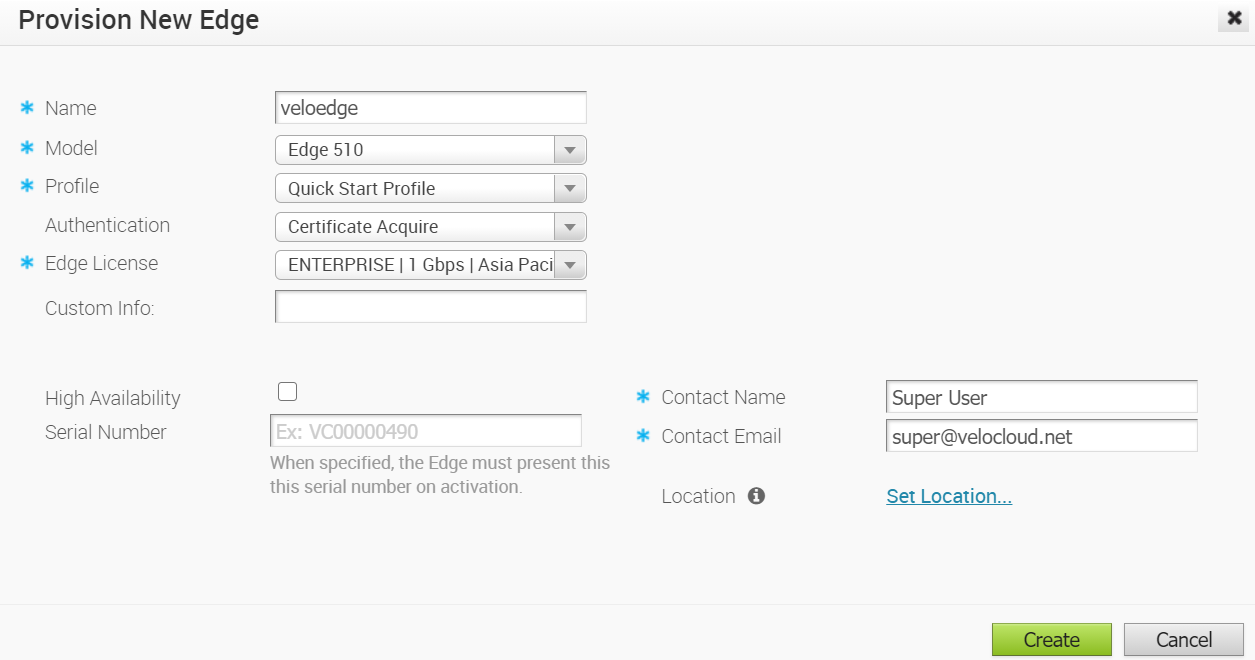企业管理员可以为企业客户置备一个或多个 Edge。
过程
- 在企业门户中,单击配置 (Configure) > Edge。
- 在 Edge 屏幕中,单击屏幕右上角的新建 Edge (New Edge)。
将显示
置备新的 Edge (Provision New Edge) 对话框。
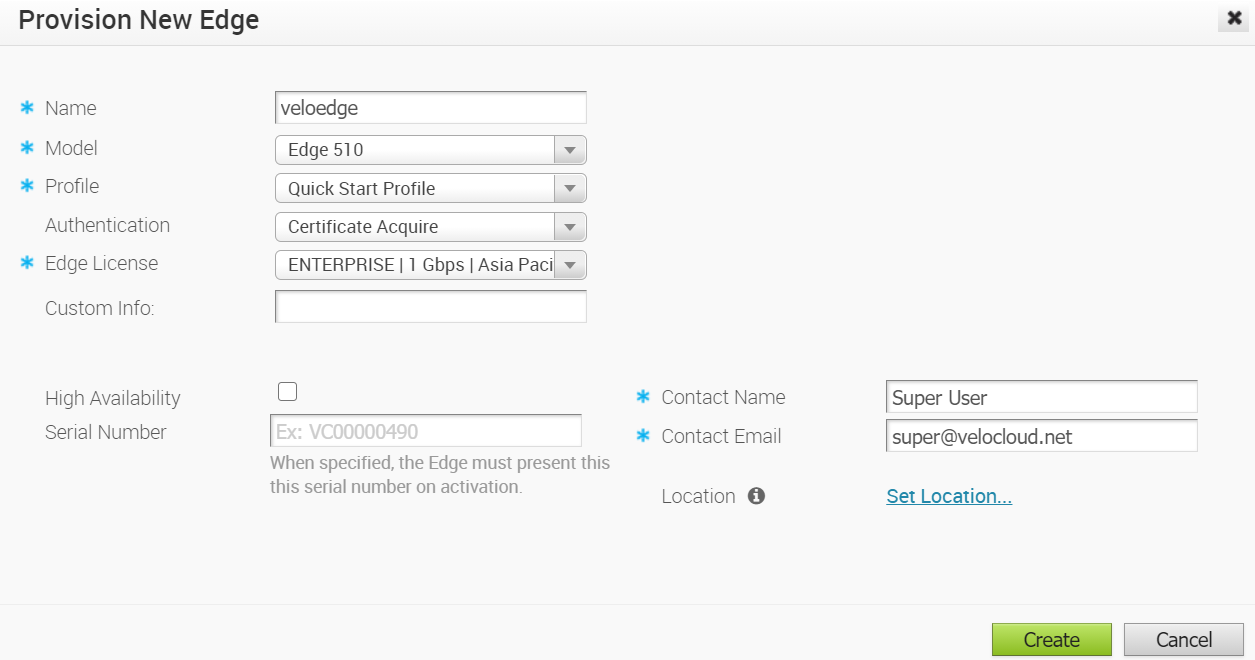
- 在名称 (Name) 文本框中,为 Edge 输入唯一的名称。
- 从型号 (Model) 下拉菜单中,选择一个 Edge 型号。
- 从配置文件 (Profile) 下拉菜单中,选择一个要分配给 Edge 的配置文件。
注: 如果由于进行零接触置备而显示了一个 Edge 转储配置文件作为选项,该配置文件将由新分配但尚未设置生产配置文件的 Edge 使用。
有关如何创建新配置文件的信息,请参阅创建配置文件。
- 从身份验证 (Authentication) 下拉菜单中,您可以选择以下基于证书的身份验证选项之一:
- 从 Edge 许可证 (Edge License) 下拉菜单中,从可用列表中选择一个 Edge 许可证。该列表显示操作员分配给企业的许可证。
- 在自定义信息 (Custom Info) 文本框中,输入与 Edge 关联的自定义信息
客户信息不能超过 255 个字符。
注: 具有企业/MSP/操作员角色(具有 UPDATE_EDGE 特权)的超级用户和标准管理员用户可以为 Edge 添加或更新自定义信息。
- 要应用高可用性 (HA),请选中高可用性 (High Availability) 复选框。(Edge 可以安装为单个独立设备,也可以与另一个 Edge 配对使用以提供高可用性 (HA) 支持。有关 HA 的更多信息,请参阅高可用性部署模型一节。)
- 在序列号 (Serial Number) 文本框中,输入 Edge 的序列号。如果指定,序列号必须与将激活的 Edge 的序列号匹配。
- 在联系人姓名 (Contact Name) 和联系人电子邮件 (Contact Email) 文本框中,输入 Edge 站点联系人的姓名和电子邮件地址。
- 单击设置位置 (Set Location) 链接以设置 Edge 位置。
- 单击创建 (Create)。
结果
将使用激活密钥置备 Edge。
注: 如果未使用激活密钥激活 Edge 设备,激活密钥将在一个月后过期。
有关如何激活 Edge 的信息,请参阅《Edge 激活快速入门指南》中的配置 Edge 激活一节。
在置备一个 Edge 后,该 Edge 将显示在 Edge 屏幕中。
如果已配置 Edge 510-LTE 设备或 610-LTE 设备(4.2.0 版本),您可以运行“LTE 调制解调器信息”(LTE Modem Information) 诊断测试。LTE 调制解调器信息 (LTE Modem Information) 诊断测试将检索诊断信息,例如,信号强度、连接信息,等等。有关如何运行诊断测试的信息,请参阅标题为远程诊断和执行诊断测试的章节。